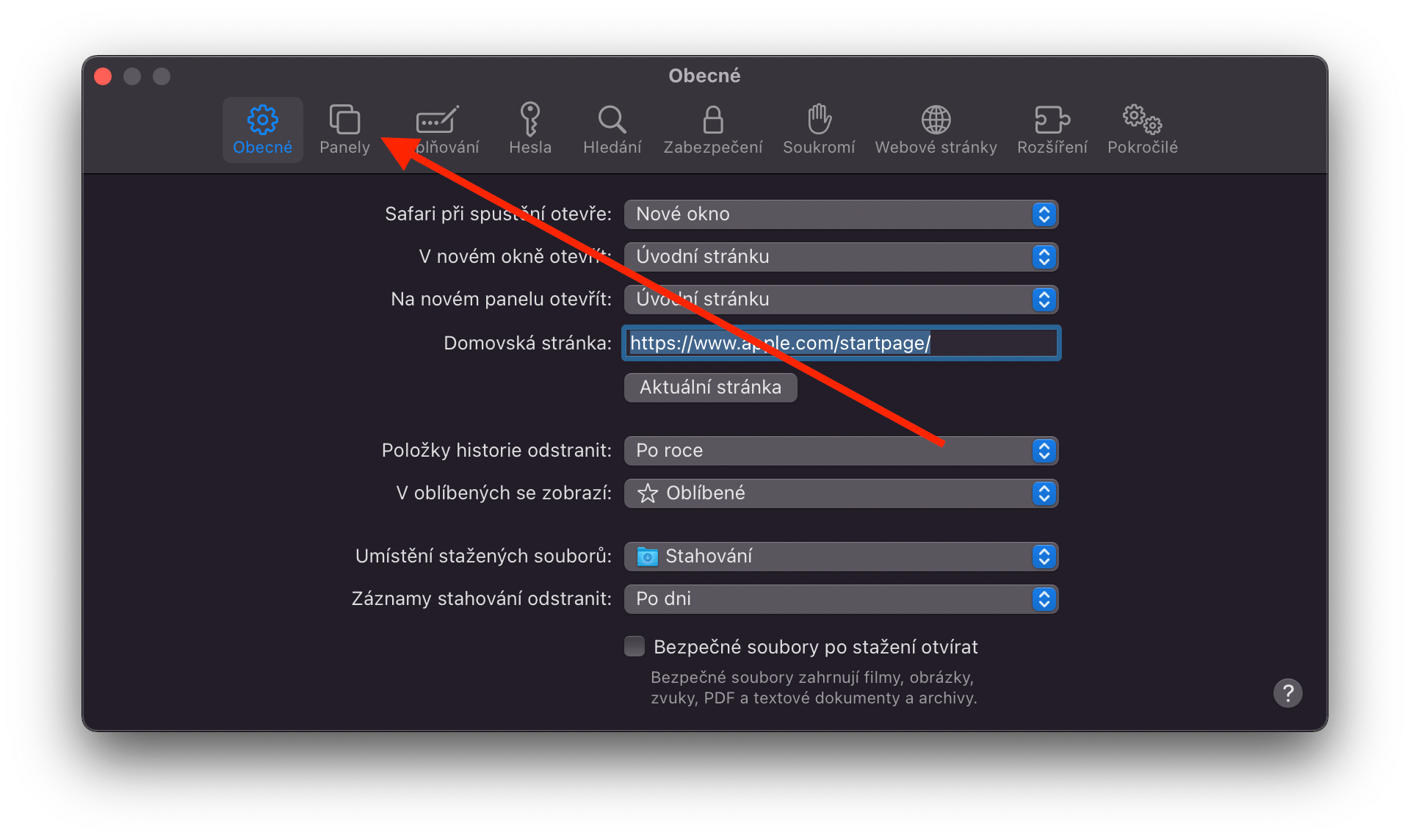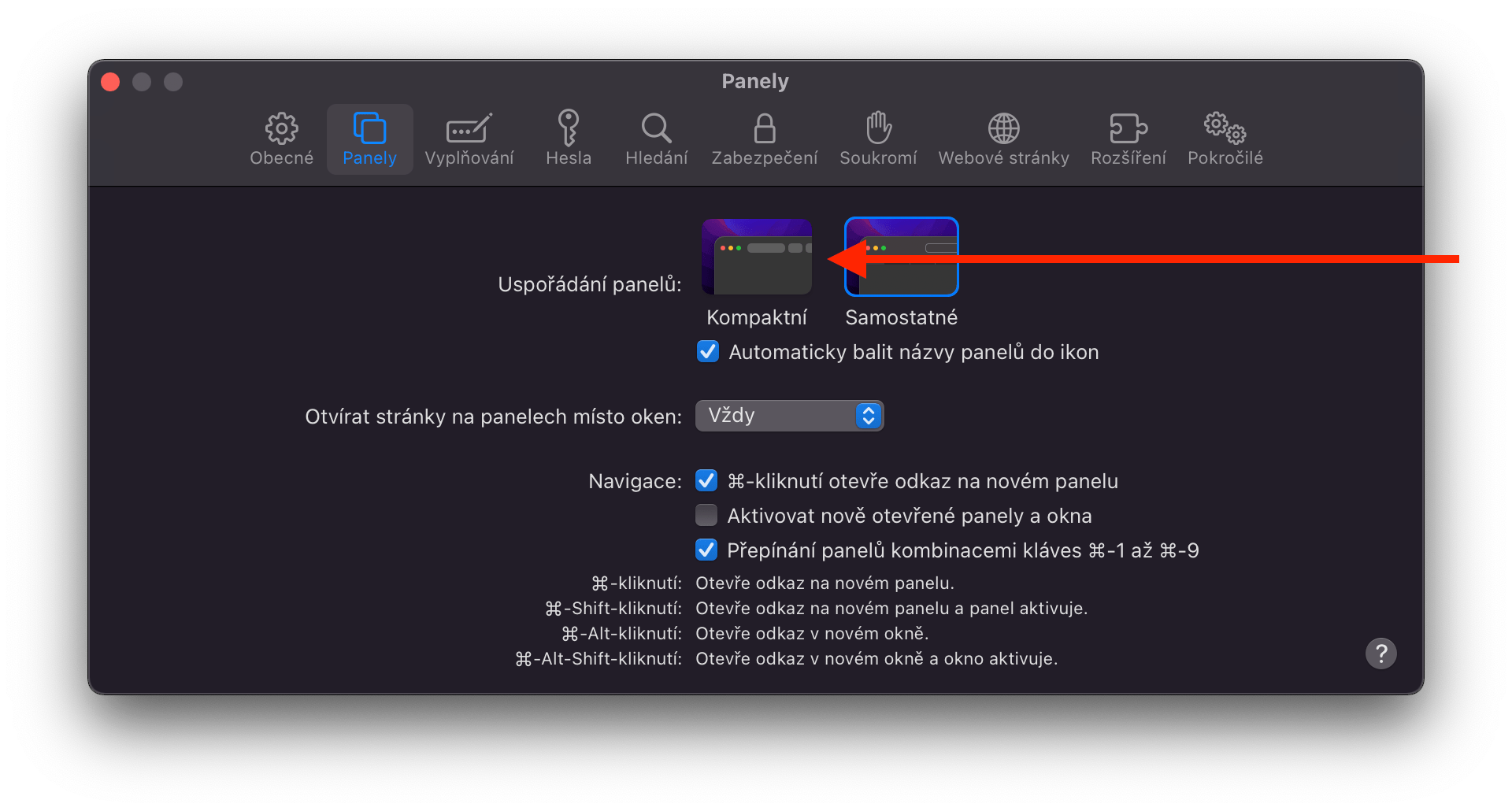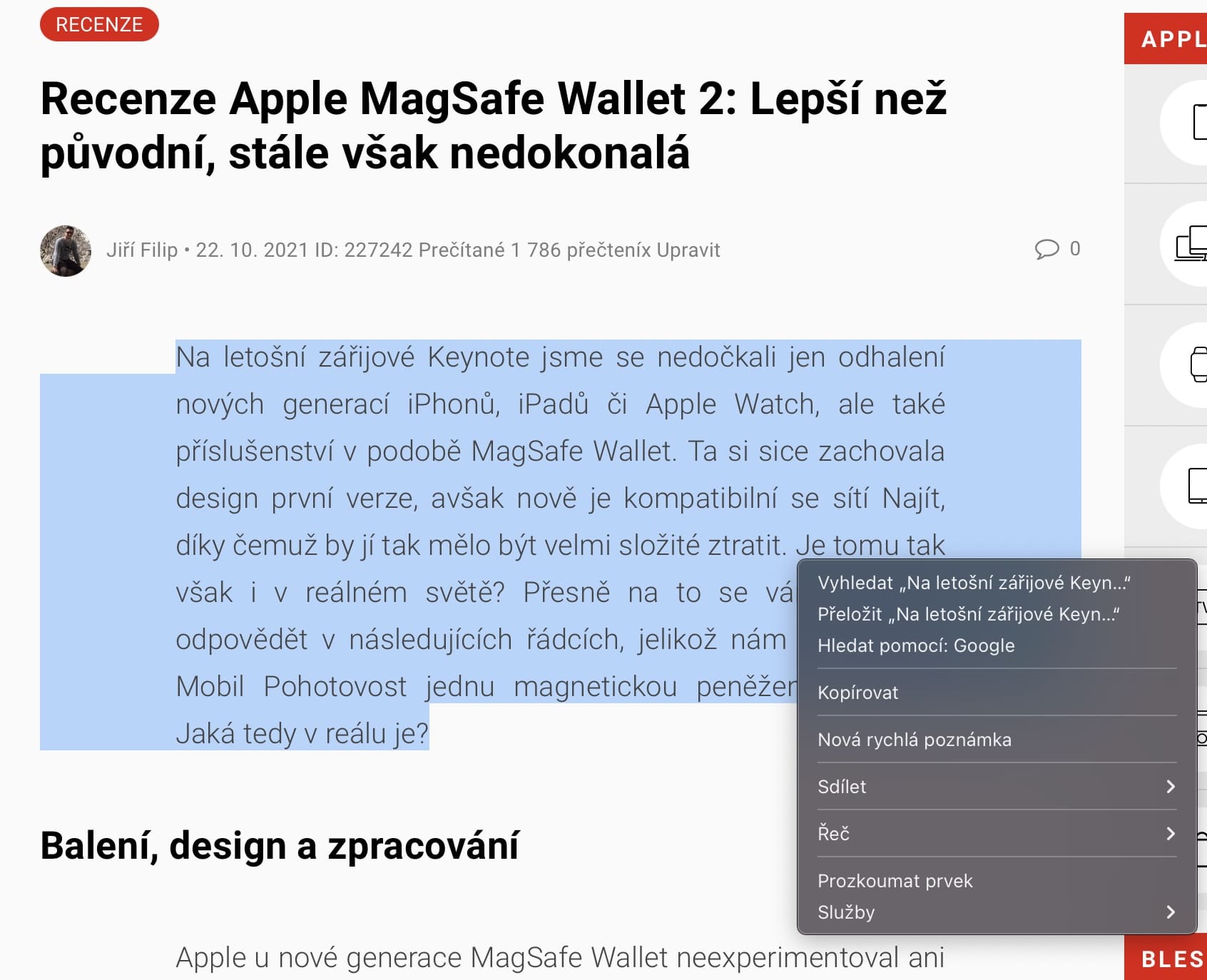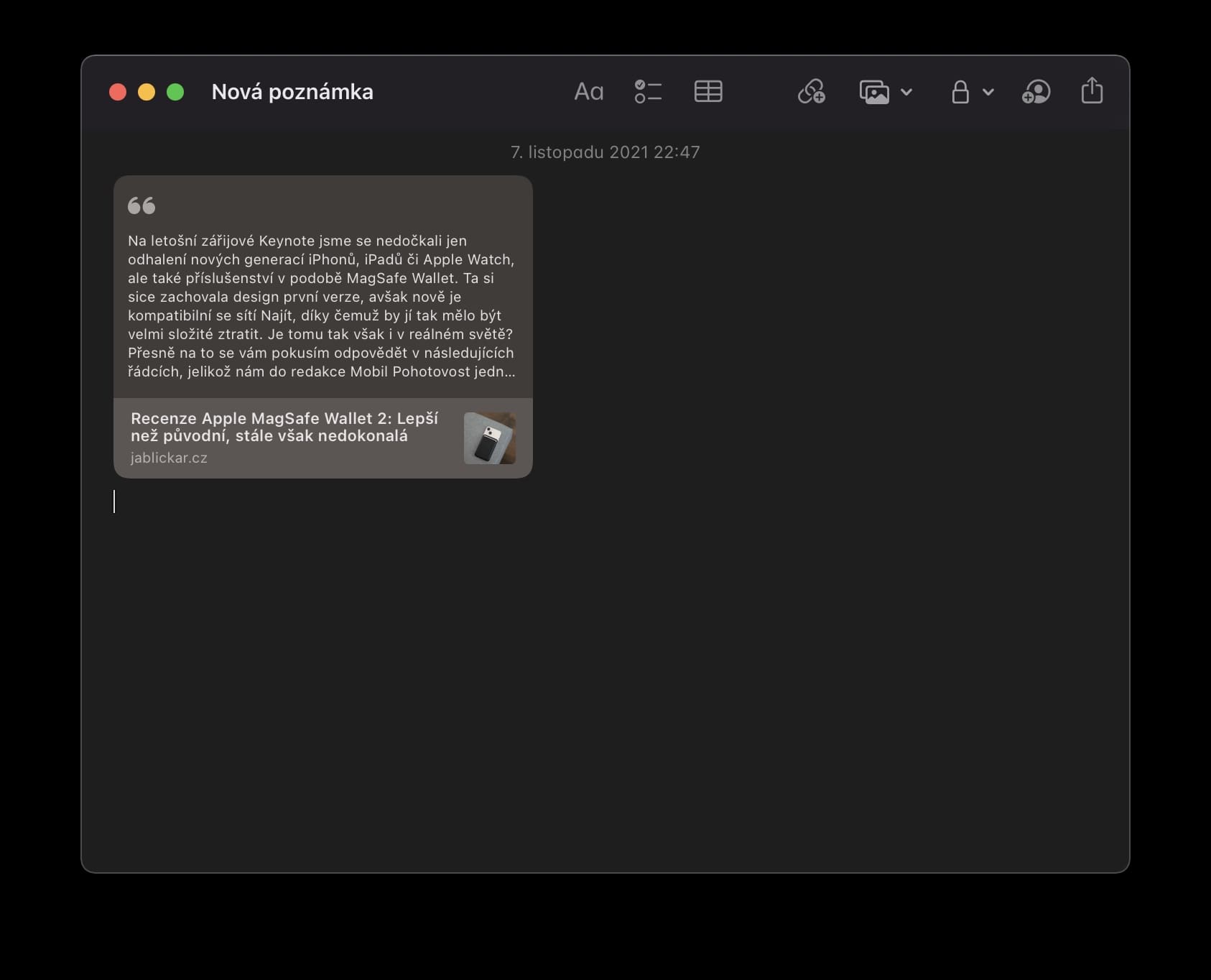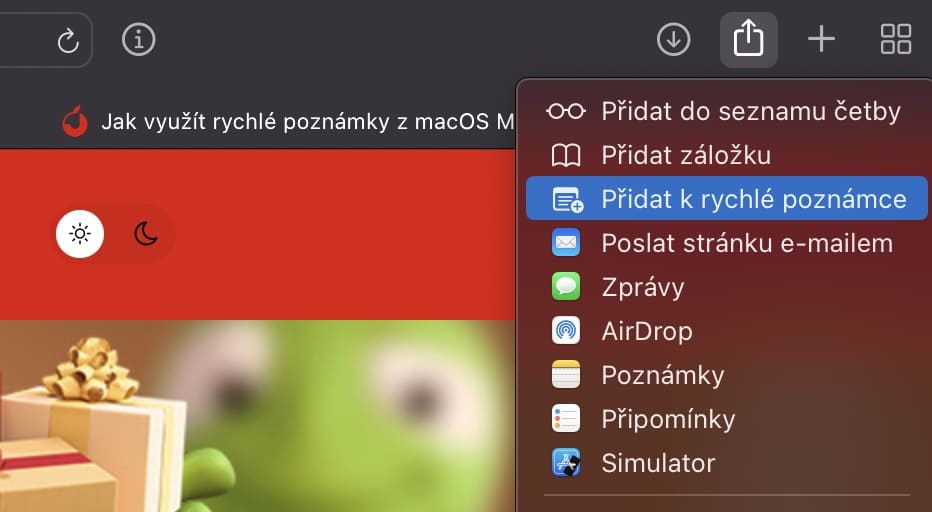隨著預期的 macOS 12 Monterey 作業系統的到來,我們看到了原生 Safari 瀏覽器的「輕微」變化。特別是,蘋果為我們提供了許久未見的出色的設計改變。然而,它有點複雜,因為添加了一些功能,但後來又消失並恢復正常。因此,讓我們來總結一下 macOS 12 Monterey 作業系統帶來的原生 Safari 瀏覽器的所有變更。
首頁
所謂的起始頁對於該瀏覽器的每個使用者來說都是眾所周知的。打開後,所謂的起始頁立即出現在我們面前,其中顯示了許多元素。具體來說,在這裡我們可以看到與您分享的熱門和經常造訪的網站、隱私報告和閱讀清單。當然,即使在 macOS 12 Monterey 版本中,也不乏自訂背景選項,這一點也得到了細微的改進。透過編輯元素(右下角)可以點選一個選項,這樣背景就可以在所有 Apple 產品之間同步。
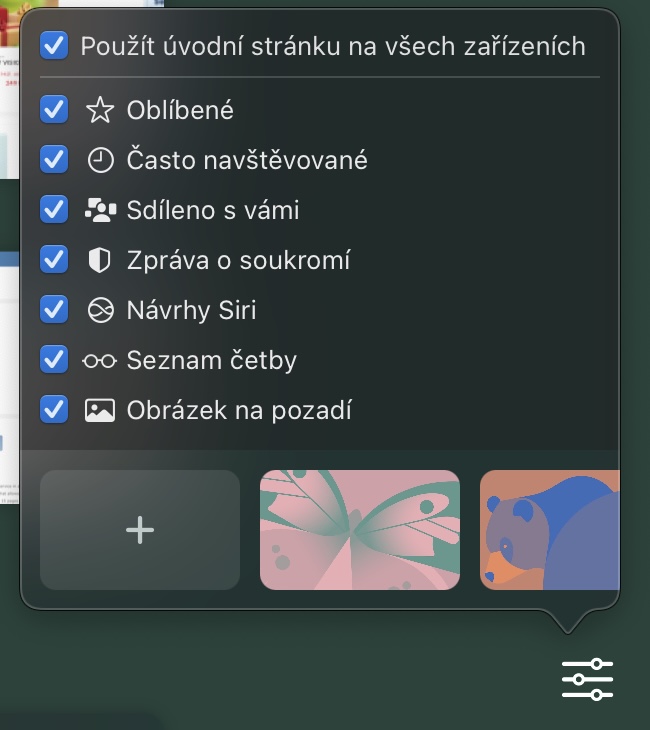
具有開啟選項卡的行
毫無疑問,macOS Monterey 中 Safari 的最大變化之一是網址列的上部顯示,以及呈現打開面板的行。在這個方向上,蘋果最初在押注全新設計時犯了一個小錯誤,但並沒有得到很好的認可。因此,這家庫比蒂諾巨頭在 Beta 測試期間面臨相當大的批評,因此它必須讓一切恢復正常。即便如此,一個新的、相當美觀的選項稱為“袖珍的」。這可以在打開首選項>面板>緊湊後進行設置,它實際上將地址欄與打開面板的行合二為一。雖然很不尋常,但我們當然不能說這種風格完全沒有意義。它可能對某人派上用場,而有人會繼續忠於前一種形式。選擇權在於你自己。
面板組
另一個有趣的新功能是所謂的面板組,它可以根據需要將儲存的面板分組在一起。此功能對於工作很有用,例如,您可以一鍵打開公司入口網站、電子郵件等 - 簡而言之,您提前保存的任何內容。另一個優點是您可以根據需要建立任意數量的群組,然後由您決定在此處設定哪些面板。雖然該功能可能不會受到所有人的歡迎/使用,但仍然可以肯定地說,蘋果在這方面絕對沒有錯。此外,一旦您建立了多個群組,只需單擊即可快速輕鬆地在它們之間切換。
修改側邊欄
以往用於顯示閱讀清單的左側面板也進行了「改款」。要打開它,只需單擊左上角的相應圖標即可打開整個面板。然後,它會通知您目前開啟的面板、已儲存的群組、收到的已與您共享的連結以及書籤和閱讀清單的數量。透過側面板,您還可以儲存面板組或開啟已儲存的面板。
快速做筆記
所謂的也抵達了 macOS 12 Monterey 快速筆記,因此在任何情況下都可以非常快速地建立筆記,然後將其保存在本機筆記應用程式中,即保存在您的 Mac/iCloud 帳戶中。當您只需移動到右下角並點擊正方形時,可以使用鍵盤快捷鍵或透過活動角落功能啟動此功能。 Safari 瀏覽器也整合了該功能,非常方便。同時,可以透過分享按鈕立即將任何網路頁面儲存到快速筆記中,或者只需在網站上標記給定的段落,右鍵單擊並透過選項 新增到快速筆記 立即將文字新增至註釋本身。但是,為了避免混淆,來源連結與文字一起儲存。